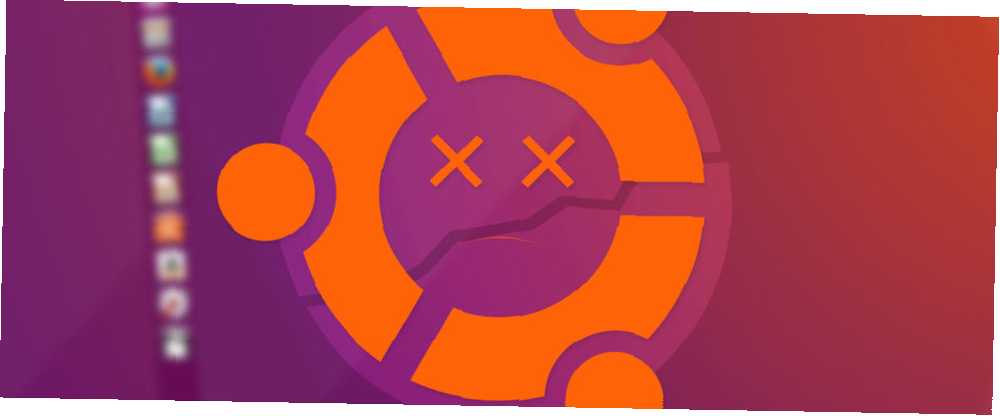
Owen Little
0
816
26
Kalkıyorsun, biraz iş yapmaya hazırlanıyorsun, bir belgeyi düzenliyorsun, bir kompozisyonu karıştırıyorsun, ya da sadece bir oyun oynuyorsun… ama bir şeyler ters gidiyor.
Ubuntu önyükleme yapmıyor.
Ne yazık ki, genel olarak Linux kadar güvenilir ve Ubuntu özellikle olduğu kadar popüler, bazen Windows 10 ya da macOS gibi bazı problemlerle karşılaşıyor. Çoğu durumda, bu sorunu çözebileceksiniz. Bakalım nasıl. (Bu adımlar Ubuntu kullanıcıları için tasarlanmıştır, ancak genel olarak diğer Linux işletim sistemlerine uygulanabilir.)
1. GRUB Bootloader'a Erişebilir misiniz??
GRUB, seçilen işletim sisteminin önyüklenmesini sağlayan önyükleyicidir. İkili bir önyükleme makinesinde, Windows dahil olmak üzere tüm işletim sistemlerini içerecektir. Windows'un Ubuntu ile birlikte yüklenmesi, önyükleyicinin üzerine yazılmasına neden olabilir ve Ubuntu'yu başlatırken sorunlara yol açabilir.
Diğer sorunlar, başarısız yükseltme veya elektrik kesintisi gibi önyükleyiciyi bozabilir. Bir hatanın Linux deneyimini mahvetmesi alışılmadık bir şey değil 6 Sebep Sık Kullanılan Linux İşletim Sisteminiz Hatalarla Uğraşıyor 6 Sebep Sık Kullanılan Linux İşletim Sisteminiz Hatalarla Mücadele Ediyor Denemek için yeni bir Linux işletim sistemi buldunuz ve onu sevdiniz. Ama sonra yanlış gitti. Bazen Linux bir veya iki ay sonra buggy olur. Soru, neden? .
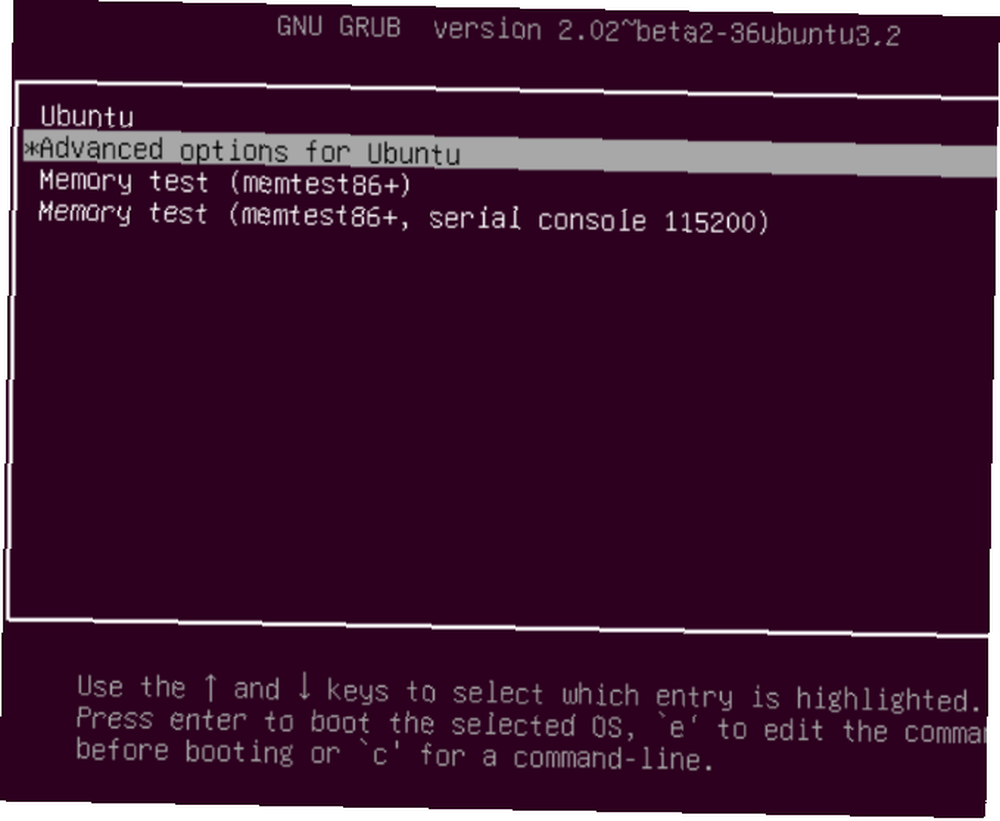
GRUB önyükleyicisini kontrol etmek için, SHIFT düğmesini basılı tutarken PC'nizi yeniden başlatın. Şimdi, yüklü işletim sistemlerinin bir listesini, ok tuşlarını kullanarak gezinebilen bir menü görmelisiniz. Değilse, sorun GRUB önyükleyicisinin bozuk veya üzerine yazılmış olmasıdır. Önyükleyiciyi onarmak tek çözümdür (eğer çift önyükleme yapıyorsanız, yine de Windows'a erişebileceksiniz).
Not: GRUB Önyükleyicisini görüyorsanız, bir sonraki bölüme geçin.
GRUB Önyükleyicisini Onarma
GRUB yüklenmiyorsa, Ubuntu kurulum diskini veya USB çubuğu kullanarak tamir edebilirsiniz. Diski takılıyken bilgisayarı yeniden başlatın ve yüklenmesini bekleyin. Bilgisayarınızın önyükleme sırasını sistem BIOS'unda değiştirmeniz gerekebilir PC'nizdeki Önyükleme Sırasını Nasıl Değiştirirsiniz (Böylece USB'den Önyükleyebilirsiniz) PC'nizdeki Önyükleme Sırasını Nasıl Değiştirirsiniz (Böylece USB'den Önyükleyebilirsiniz) bilgisayarınızın önyükleme sırasını değiştirin. Sorunların giderilmesi ve ayarların ayarlanması için önemlidir ve düşündüğünüzden çok daha kolaydır. diskin önyüklenmesini sağlamak için. Değiştirmeden önce önyükleme sırasını not alın!
Kurulum diski Live ortamına başlatıldığında Canlı CD'ler için 50 Cool Kullanım Live CD'ler için 50 Cool Kullanım Live CD'ler, herhangi bir geek'in araç setinde belki de en kullanışlı araçtır. Bu canlı CD nasıl yapılır kılavuzu, veri kurtarmadan gizliliğin arttırılmasına kadar pek çok kullanımın canlı CD veya DVD sunabileceğini gösterir. , bir ağ bağlantınız olduğunu onaylayın ve ardından bir Terminal açın. Girmek:
sudo apt-add-repository ppa: yannubuntu / önyükleme-onarım sudo apt-get güncelleme sudo apt-get install -y önyükleme-onarım boot-repairBu önyükleme onarım aracını kuracak ve son komuttan sonra çalıştıracaktır. Sistemin taranmasını bekleyin, ardından Tavsiye Edilen Onarım seçeneği. Olduğunu unutmayın Gelişmiş seçenekler varsayılan bir işletim sistemi, varsayılan disk veya bölüm ve yararlı olabilecek diğer ayarları seçebileceğiniz görünümü. Click Uygulamak ne zaman yapılır. Şimdi PC'nizi yeniden başlatıp Ubuntu'ya önyükleyebilmeli veya GRUB önyükleyici menüsünde bir seçenek olarak kullanabilmelisiniz..
Özel bir Önyükleme Diski deneyin
Kurulum diskini çalıştırmaya alternatif olarak, Sourceforge'dan indirebileceğiniz boot-repair-disk gibi özel bir kurtarma diski deneyebilirsiniz. En iyi sonuçları elde etmek için (özellikle Windows 8/10 kullanıyorsanız), bunu CD / DVD yerine bir USB cihazına yazmalısınız..
Bu önyükleme diski esasen yukarıda belirtilen önyükleme onarım programıdır, ancak kendi önyüklenebilir ortamında. Gibi, talimatlar aynı - bu sadece daha hızlı bir çözüm.
2. GRUB Bootloader Menü Kurtarma
Önyükleyiciyi görüyorsanız, yukarıdakilerden hiçbirini yapmanız gerekmez. Ubuntu'da yerleşik olarak bulunan ve sorunun üstesinden gelmek için kullanabileceğiniz bir kurtarma aracı bulunmaktadır..
Önyükleyici menüsünde, aramayı Ubuntu için gelişmiş seçenekler, daha sonra (kurtarma modu) ile eklenen girişi seçin ve ok tuşlarıyla seçin. musluk Girmek Devam etmek ve Ubuntu zayıflamış bir sürüme yüklenirken bekleyin. Windows Güvenli Modunu daha önce kullandıysanız, Windows 10 Güvenli Moduna Nasıl Önyüklenir Windows 10 Güvenli Moduna Nasıl Önyüklenir Güvenli Mod, gerekli olmayan uygulamaları engellemeden kökte sorunları gidermenizi sağlayan yerleşik bir sorun giderme özelliğidir. Windows 10 önyükleme yapmasa bile, Güvenli Mod'a çeşitli şekillerde erişebilirsiniz. , bu benzer.
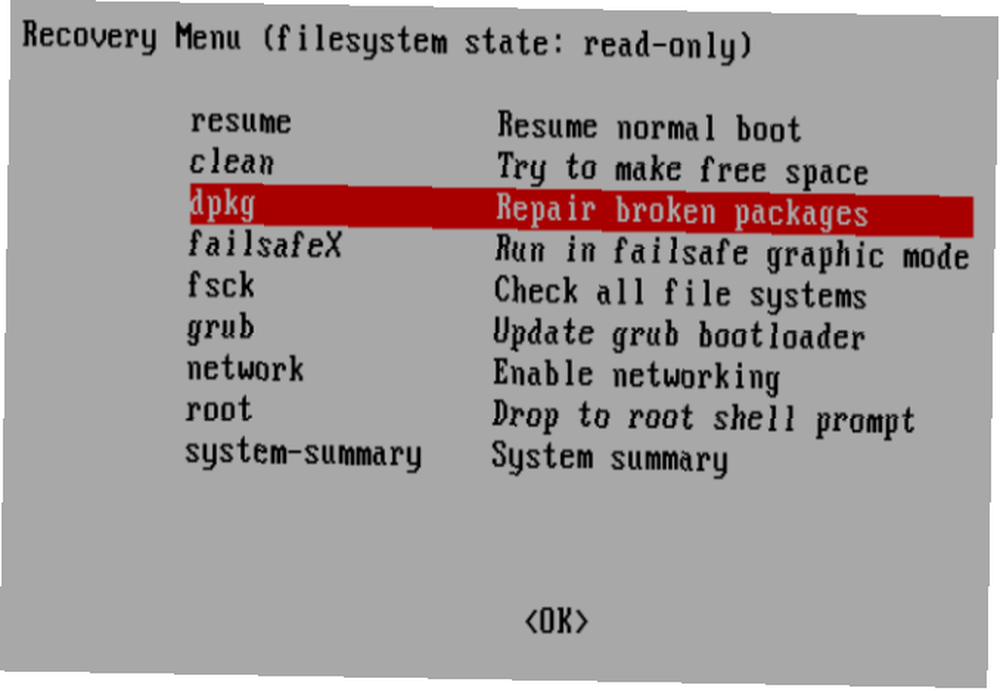
Onarım için burada çeşitli seçenekler mevcuttur. Denemeniz gereken üç, sırasıyla:
- fsck - Bu, sabit disk sürücüsünü tarayan ve bulduğu tüm hataları onarabilen dosya sistemi kontrol aracıdır.
- temiz - Boş alan oluşturmak için bunu kullanın; Ubuntu'nun önyüklememesinin nedeni HDD alanı yoksa.
- dpkg - Bununla kırık yazılım paketlerini onarabilirsiniz. Başarısız yazılım kurulumları veya güncellemeler Ubuntu'yu başlatırken sorunlara neden olabilir. Onları tamir bu çözmeli.
Ubuntu daha önce hiç önyükleme yapmamışsa, failsafeX aracını da denemelisiniz. Grafik sürücüleri veya Xorg grafik sunucusuyla ilgili bir sorun Ubuntu'nun doğru şekilde yüklenmesini önleyebilir. Bunun üstesinden gelmek için failsafeX kullanın.
Bu arada ileri düzey kullanıcılar, sorunun ne olduğunu bildiklerini varsayarak, sorunu manuel olarak düzeltmek için kök menü seçeneğini seçebilirler..
3. Ubuntu'yu Yeniden Yükleyin
Çözümünün zaman alıcı olduğunu kanıtlayabilecek korkunç bir hata durumunda, Ubuntu'yu yeniden yüklemeyi tercih edebilirsiniz. Bu, mevcut dosya ve klasörlerinizin üzerine yazmadan yapılabilir..
Yine, Ubuntu CD / DVD veya USB sürücünüzdeki Canlı ortama önyükleme yapın ve kuruluma başlayın. Yükleyici varolan bir Ubuntu örneğini algılar ve size Ubuntu'yu Yeniden Kurma seçeneği sunar. Not içeren seçeneği arayın “Belgeler, müzik ve diğer kişisel dosyalar saklanacak… ” Çoğu durumda, yüklü yazılım da korunur.
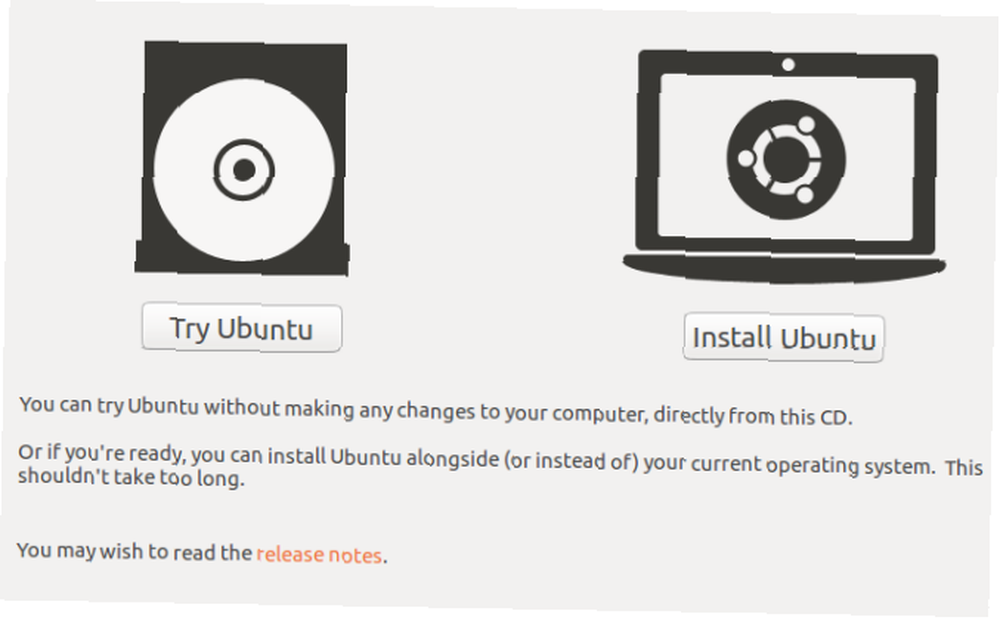
Elbette, bir yedekleme yardımcı programını kullanarak veya dd gibi bir disk klonlama aracı kullanarak elle yapılan tüm Ubuntu verilerinizin yedeğini almanız gerekir. Dropbox veya açık kaynaklı bir bulut çözümü ile verileri bulutla senkronize etmeyi tercih edebilirsiniz. Linux'ta Kullanmanız Gereken 10 Bulut Çözümü Linux'ta Kullanmanız Gereken 10 Bulut Çözümü Bazı genel bulut depolama seçenekleri iyi bir Linux istemcisi sunmuyor. Ama şanssız değilsin. Birçok popüler servis Linux altında çalışır. Kendi bulut çözümünüzü bile açabilirsiniz!
Yeniden yükleme işlemi tamamlandıktan sonra Ubuntu yedeklenmeli ve çalışıyor olmalıdır..
Not: Ubuntu'yu Sil ve Kur başka seçenekler çalıştırmadıkça seçenek önerilmez.
4. Arızalı Donanımınızı Değiştirin
Ubuntu'nun önyükleyememesinin bir başka nedeni de hatalı donanım şeklinde ortaya çıkmaktadır. Bu, genellikle anakart ve işlemci, hatta güç kaynağı ile ilgili bir sorun, sorunlarınızın kaynağı olabilir, ancak sabit disk sürücüleri ve kabloları için bir sorundur..
Sabit disk sürücüsünü tanılama kılavuzumuzu deneyin Verileri Kurtarmak İçin Ölü Sabit Disk Sürücüsünü Onarma Verileri Kurtarmak İçin Ölü Sabit Disk Sürücüsünü Onarma Sabit disk sürücünüz başarısız olursa, bu kılavuz sabit disk sürücüsünün onarımında size yardımcı olacaktır. ve veri kurtarma. . Bilgisayarın ön yüklenmesini engelleyen donanım sorunlarını teşhis etme ve bankayı bozmadan tamir etme çabalarına odaklanmayı da okuyabilirsiniz 6 PC'de Tasarruf Tasarrufu İpuçları 6 PC'de Tasarruf Tasarrufu için 6 İpuçları PC'nizi onarmak için pahalı teknik yardım için - onarımların yüzde 90'ı basittir ve birkaç dakika içinde tamamlanabilir.. .
Ve bunu sadece kendi başınıza onaramayacağınız bir dizüstü bilgisayar kullandığınız için düşünmeyin. Garanti kapsamındayken destek almak için üreticiyle iletişime geçmeniz önerilir, ancak bunun süresi dolmuşsa veya sadece bir DIY onarımı tercih ediyorsanız, kırılmış dizüstü bilgisayarlarda sorun giderme ve onarımı için bu kılavuza göz atmalısınız. Sorun Giderme ve Onarım Bozuk bir Dizüstü Bilgisayar Dizüstü bilgisayarlar çok kısa bir ömre sahip olma eğilimindedir. Onlar piyasaya sürüldükten sonraki birkaç hafta içinde modası geçmişler, ününü yükseltmek veya onarmak zor, ve doğası gereği kademeli olarak çürümeye veya ölümcül olmaya maruz kalacaklar… .
 Resim Kredisi: Flickr ile William Warby
Resim Kredisi: Flickr ile William Warby
Arızalı bir HDD değiştirildiğinde, Ubuntu'yu sıfırdan yeniden yüklemeniz gerekir. (Daha önce tam bir disk görüntüsü yedeklemesi yapmadıysanız, bu durumda bu geri yüklenebilir.)
Eğer Ubuntu önyükleme yapmazsa, bir şeylerin tekrar çalışmasını sağlamak kolay olmayacaktır. GRUB önyükleyici tamir edilemezse, tekrar kullanılabilir bir bilgisayara sahip olmanız çok uzun zaman alabilir. Düzenli yedeklemeyi sürdürme veya en azından değerli verilerinizi bulutla eşitleme lehine olan bir başka tartışma!
Ubuntu PC'niz yüklenemedi mi? Nasıl tamir ettin? Bootloader'ı tamir ettiniz mi veya sadece sıfırdan mı başladınız? Belki de başarısızlık sizden Linux'u terk etmenizi ve Ubuntu'yu sisteminizden silmenizi istedi? Yorumlarda bize bildirin.











